Heim >häufiges Problem >So geben Sie den FTP-Server ein
So betreten Sie den FTP-Server: Öffnen Sie zuerst den Lauf und geben Sie [Explorer ftp://Benutzername@IP-Adresse] ein. Geben Sie dann die Anmeldeschnittstelle ein und suchen Sie schließlich den Webordner des Stammverzeichnisses.

Die Betriebsumgebung dieses Artikels: Windows 7-System, File Transfer Protocol Server-Version, Dell G3-Computer.
So geben Sie den FTP-Server ein:
1. Tastenkombination win+R, „Ausführen“ öffnen
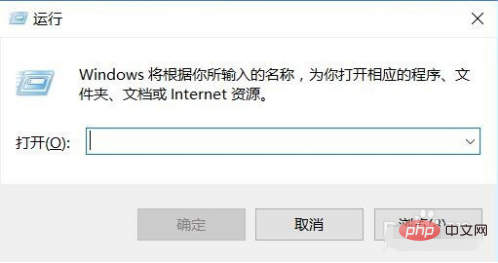
2. Geben Sie „explorer ftp://username@IP-Adresse“ in das Eingabefeld ein, klicken Sie OK
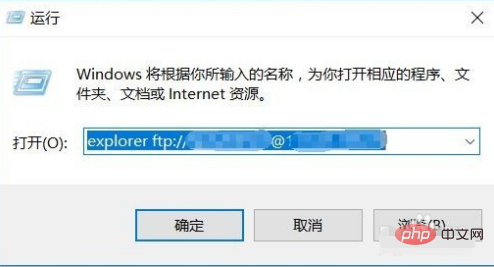
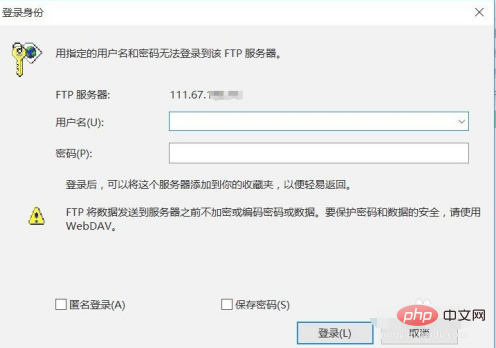
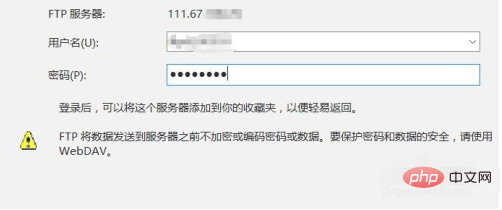
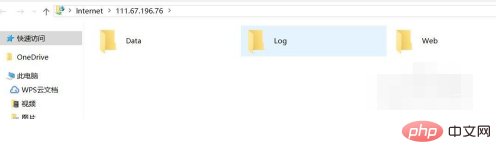
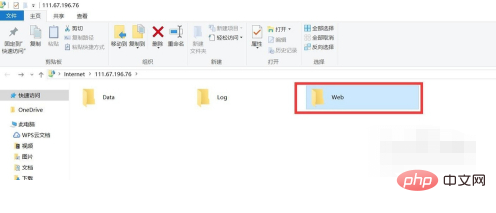
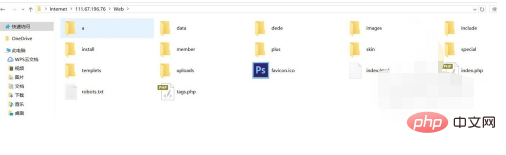
Das obige ist der detaillierte Inhalt vonSo geben Sie den FTP-Server ein. Für weitere Informationen folgen Sie bitte anderen verwandten Artikeln auf der PHP chinesischen Website!